Eenvoudige manieren om te Chromecasten met Google TV: Een handleiding voor iPhone en Android
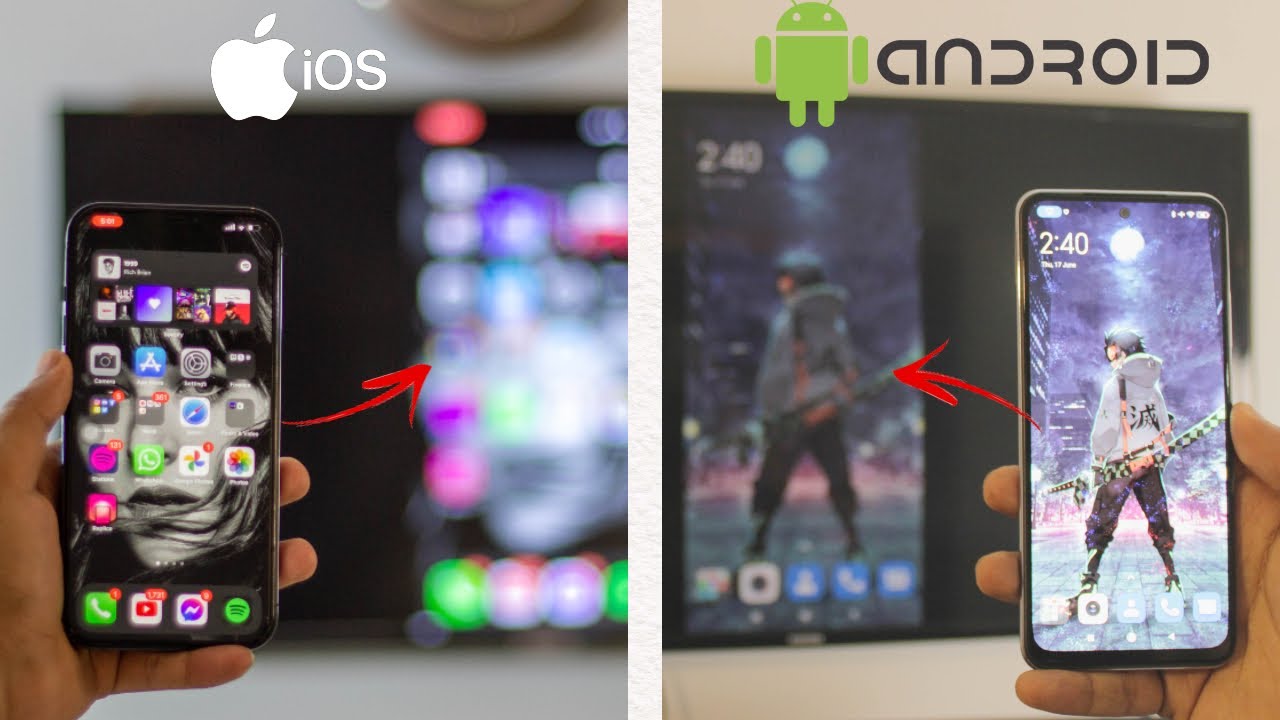
Als je een iPhone of Android gebruiker en zijn op zoek naar manieren om Chromecast met Google TVdan ben je hier aan het juiste adres! 🎉 Het is heel eenvoudig, er zijn geen kosten aan verbonden en we duiken er meteen in! 🏊♂️
Chromecast met Google TV op Android
Google is in principe Android, waardoor het heel eenvoudig is voor Android-gebruikers. Dit is de stapsgewijze handleiding:
- Verbind je Android-telefoon met een WiFi of hotspot bij jou thuis. Als er geen WiFi beschikbaar is, werkt mobiele data ook. 📶
Let op: afhankelijk van je netwerk kunnen er kosten in rekening worden gebracht voor mobiele data. - Zorg er nu voor dat je Google TV is verbonden met hetzelfde netwerk (WiFi of Mobiele Data) als je Android-telefoon. Ga hiervoor naar de instellingenpagina van je tv, navigeer naar 'Netwerkinstellingen' en verbind je tv met wifi. Dit is belangrijk!
- Veeg op je Android-toestel naar beneden en ga naar 'Instellingen'. Zoek naar 'Instellingen voor verbindingen en delen' 🔍 (de naam kan iets verschillen afhankelijk van het model van je telefoon).
- Scroll in 'Instellingen voor verbindingen en delen' en zoek naar iets dat 'Draadloze weergave' heet. Met deze instelling kan je telefoon automatisch Google-apparaten detecteren, zoals je Google TV 📺.
- Klik gewoon op 'Draadloze weergave' en de verbinding met je tv wordt gestart. Er verschijnt een vraag op je scherm om toestemming te krijgen, klik op 'Start Now' en Voila! Beide apparaten zijn nu verbonden. Hoe cool is dat! 😎
Om de verbinding te verbreken, volgt u hetzelfde proces tot aan 'Draadloze weergave'. Er verschijnt een melding 'Verbinding verbreken' op je scherm. Tik erop en je bent klaar.
Chromecast met Google TV op iPhone
Het is een iets ander proces voor iPhone-gebruikers, maar maak je geen zorgen, wij dekken je! Dit zijn de stappen die je moet volgen:
- Zorg ervoor dat je iPhone verbonden is met WiFi of mobiele data. Houd rekening met mogelijke kosten voor mobiele data, afhankelijk van je netwerk. 🔋
- Zorg ervoor dat je Google TV verbonden is met hetzelfde netwerk als je iPhone, net zoals we voor Android hebben gedaan. 🌐
- Download nu een gratis app genaamd 'Replica' uit de App Store. Omdat de iPhone geen deel uitmaakt van het Android-ecosysteem, hebben we deze applicatie van derden nodig voor het casten 📲.
- Zodra 'Replica' is gedownload, open je de app. De app zal automatisch alle tv's detecteren die zijn aangesloten op hetzelfde netwerk als je iPhone. Selecteer je Google TV uit de lijst 📺.
- Replica' kan je vragen om de premium versie te kopen, maar je kunt ook de gratis versie gebruiken. Er verschijnt een prompt 'Start Broadcast' op het scherm. Klik erop en je bent verbonden! Let op, er kunnen kosten van toepassing zijn als je ervoor kiest om te upgraden naar de premium versie van 'Replica'.
Als je de verbinding wilt verbreken, vind je een 'Stop Broadcast' prompt in de linkerbovenhoek van je scherm in de 'Replica' app. Tik erop en er verschijnt een vraag of je de uitzending wilt stoppen. Bevestig dit door op 'Stop' te tikken en je bent klaar.
Conclusie: 🏁
Dat is het! Je kunt nu gemakkelijk Chromecast met Google TV met behulp van beide iPhone en Android apparaten. Onthoud dat deze stappen volledig gratis zijn - geen verborgen kosten. Duik er dus meteen in en geniet van een vlekkeloze Chromecast-ervaring op je Google TV. Happy Casting! 😍
FAQ
Wat is Chromecast met Google TV?
Chromecast met Google TV is een streamingapparaat van Google met een Google TV-interface, een Android-besturingssysteem dat ook apps en OTT-platforms ondersteunt.
Welke apparaten kan ik gebruiken om te casten naar Chromecast met Google TV?
Je kunt elk apparaat gebruiken dat compatibel is met Chromecast, inclusief Android- en iOS-apparaten, Windows-computers en Mac. Ze kunnen allemaal naar Chromecast casten met Google TV.
Hoe stel ik mijn Chromecast in met Google TV?
Om je Chromecast in te stellen met Google TV, sluit je het apparaat aan op je tv, schakel je naar de juiste HDMI-ingang, volg je de instructies op het scherm, maak je verbinding met Wi-Fi en log je in met je Google-account.
Heb ik een Google-account nodig voor Chromecast met Google TV?
Ja, je hebt een Google-account nodig voor Chromecast met Google TV om toegang te krijgen tot functies zoals Google Play, YouTube, Google Foto's en om apps te downloaden en te installeren.
Kan ik van mijn iPhone naar Chromecast casten met Google TV?
Ja, je kunt van je iPhone naar Chromecast casten met Google TV via apps die Chromecast ondersteunen of via apps voor scherm spiegelen.
Kan ik van mijn Android naar Chromecast casten met Google TV?
Ja, Android-apparaten ondersteunen Chromecast van nature en kunnen gemakkelijk naar Chromecast casten met Google TV.
Ondersteunt Chromecast met Google TV 4K-streaming?
Ja, Chromecast met Google TV ondersteunt 4K-streaming samen met HDR en Dolby Vision voor een eersteklas streamingervaring.
Kan ik spraakbesturing gebruiken met Chromecast met Google TV?
Ja, Chromecast met Google TV wordt geleverd met een afstandsbediening met ingebouwde Google Assistant voor stembediening.
Kan ik Chromecast gebruiken met Google TV zonder Wi-Fi?
Nee, Chromecast met Google TV vereist een Wi-Fi-verbinding om goed te functioneren.
Kan ik Chromecast met Google TV bedienen met mijn telefoon?
Ja, je kunt Chromecast met Google TV bedienen met je telefoon via de Google Home-app, waar je onder andere kunt casten en het volume kunt regelen.
Wat kan ik doen als mijn Chromecast met Google TV niet werkt?
Je kunt problemen met je Chromecast met Google TV oplossen door je Wi-Fi-verbinding te controleren, het apparaat opnieuw op te starten, app-updates te controleren of het apparaat in de fabriek te resetten als laatste redmiddel.
Kan ik Netflix kijken met Chromecast met Google TV?
Ja, je kunt Netflix kijken via de Netflix-app op Chromecast met Google TV.
Ondersteunt Chromecast met Google TV Amazon Prime Video?
Ja, Chromecast met Google TV ondersteunt Amazon Prime Video samen met vele andere streaming apps.
Kan ik Chromecast met Google TV in mijn hotelkamer gebruiken?
Ja, je kunt Chromecast met Google TV in een hotelkamer gebruiken zolang je een Wi-Fi-verbinding en de benodigde apparatuur hebt.
Kan ik mijn Chromecast met Google TV in een ander land gebruiken?
Ja, Chromecast met Google TV kan wereldwijd worden gebruikt. De beschikbaarheid van bepaalde apps en services kan echter per land verschillen.
Kan ik extra apps installeren op mijn Chromecast met Google TV?
Ja, Chromecast met Google TV is gebaseerd op het Android TV-platform, dus je kunt apps installeren vanuit de Google Play Store.
Kan ik VPN gebruiken met Chromecast met Google TV?
Het gebruik van een VPN met de Chromecast met Google TV vereist mogelijk wat geavanceerde instellingen en het werkt mogelijk niet met alle diensten.
Waarom loopt mijn Chromecast met Google TV achter?
Achterblijven kan te wijten zijn aan een trage internetverbinding, een verouderd Chromecast-apparaat of hardwareproblemen. Probeer de Chromecast en router opnieuw op te starten, het apparaat bij te werken of controleer je internetverbinding.
Wat moet ik doen als mijn Chromecast met Google TV-afstandsbediening niet werkt?
Controleer de batterijen, zorg ervoor dat de afstandsbediening is gekoppeld aan de Chromecast, start je apparaat opnieuw op en probeer de afstandsbediening te resetten.
Hoe update ik mijn Chromecast met Google TV?
Je Chromecast met Google TV zou automatisch moeten updaten, maar je kunt handmatig controleren op updates via het instellingenmenu.
Hoe reset ik mijn Chromecast met Google TV?
Je kunt je Chromecast resetten met Google TV door naar het instellingenmenu te gaan en de optie fabrieksreset te kiezen.
Kan ik Chromecast met Google TV gebruiken op oudere televisies?
Ja, zolang de televisie een HDMI-poort heeft, kun je Chromecast met Google TV ermee gebruiken.
Kan ik meerdere Chromecast met Google TV's in één huis gebruiken?
Ja, je kunt meerdere Chromecast met Google TV's in één huis gebruiken. Elke tv kan onafhankelijk werken of gegroepeerd worden voor het afspelen van muziek of video's in meerdere kamers.
Hoe cast ik een YouTube-video van mijn telefoon naar Chromecast met Google TV?
Open de YouTube-video op je iPhone of Android, tik op het cast-pictogram en selecteer je Chromecast met Google TV.
Kan ik inhoud van mijn computer naar mijn Chromecast casten met Google TV?
Ja, je kunt de Google Chrome-browser op je computer gebruiken om inhoud te casten naar je Chromecast met Google TV.
Heeft Chromecast met Google TV Bluetooth-ondersteuning?
Ja, Chromecast met Google TV ondersteunt Bluetooth 4.2. Je kunt compatibele apparaten aansluiten, zoals koptelefoons, luidsprekers en gamecontrollers.
Kan ik het scherm van mijn telefoon spiegelen naar Chromecast met Google TV?
Ja, je kunt het scherm van je telefoon spiegelen naar Chromecast met Google TV. Android-toestellen kunnen dit van zichzelf, terwijl je voor iPhones een app van derden nodig hebt.
Hoe kan ik mijn streamingkwaliteit optimaliseren op Chromecast met Google TV?
Zorg voor een sterke, stabiele Wi-Fi-verbinding, gebruik bijgewerkte apps en overweeg andere apps op je casting-apparaat te sluiten die het apparaat kunnen vertragen.
Hoe cast ik van Google Foto's naar Chromecast met Google TV?
Open Google Foto's op je iPhone of Android, tik op het cast-pictogram en selecteer je Chromecast met Google TV.
Wat is de prijs van Chromecast met Google TV?
De Chromecast met Google TV kost $49,99 in de Google Store, prijzen kunnen variëren in verschillende regio's of winkels.
 ping.fm
ping.fm 